Vybíráme překladač fotografií pro iOS (iPhone a iPad). Online překladač z fotografií: typy, princip fungování Překladač Google překlad z fotografií
Obsah:
Výběr programu
Jak takové služby fungují?
Princip jejich fungování je následující– uživatel nahraje obrázek, který znázorňuje text v cizím jazyce, služba jej zpracuje a rozpozná, poté jej převede do textového formátu a automaticky přeloží.
Na výstupu uživatel obdrží hotový textový dokument s překladem zdrojového textu.
Kvalita služby závisí na kvalitě rozpoznávacích algoritmů, které se při jejím provozu používají.
Jsou založeny na přítomnosti charakteristických prvků a znaků v určitém jazyce.
Na základě kombinace prvků služba rozpoznává jednotlivé znaky a následně slova.
Takto rozpoznaný text je automaticky přeložen pomocí systémů nebo .
Obecně lze říci, že ani ty nejkvalitnější služby nedávají příliš dobré výsledky.
Téměř každý takový zdroj má ve svém fungování řadu problémů:
- Z kvalitní fotografie dobře rozpozná pouze text, ideálně ze skenu;
- Nepracuje dobře se stránkami, které mají složitou strukturu, mnoho služeb nedokáže zpracovat ani stránky, na kterých je text vytištěn ve dvou sloupcích;
- Ne všechna písma a typy formátování jsou rozpoznány adekvátně, malá jsou rozpoznána špatně, řádkování je příliš velké nebo příliš malé;
- Rozpoznat ručně psaný text tímto způsobem je téměř nemožné;
- I když je rozpoznávání více či méně úspěšné, mohou se v samotném překladovém algoritmu vyskytnout významné chyby, protože automatický překlad je vždy nekvalitní a v kombinaci s chybami v rozpoznávání můžete někdy získat zcela nesouvislý text nebo dokonce sadu znaků;
- Překládat více či méně specializované texty je téměř nemožné, protože překladatelé nepracují se speciálními termíny.
Abychom to shrnuli, můžeme říci, že při naprosté absenci znalosti původního jazyka takové služby jen málo pomohou k pochopení významu zdrojového textu.
Chyby v rozpoznávání ve spojení s nedokonalými algoritmy automatického překladu mohou zcela zkreslit význam zdrojového textu. Pokud však máte základní znalost původního jazyka, mohou takové služby poskytnout významnou pomoc při pochopení podstaty toho, co je napsáno.
Specifikace
Existuje několik služeb, které poskytují relativně kvalitní (ve srovnání s jinými) rozpoznání zdrojového textu z obrázku.
Funkce práce s nimi jsou uvedeny níže.
| název | Pracovní režim | Plošina | Simultánní rozpoznávání a překlad | Struktura textu | Velké fragmenty |
|---|---|---|---|---|---|
| Překlad Yandex | Online | Windows, Linux, Mac | Ne | Ano | Ano |
| NewOCR.com | Online | Windows, Linux, Mac | Ano | Ano | Ano |
| Google Překladač | Instalace na smartphone | Android, iOS | Ano | Ne | Ano, ale kvalita klesá |
| Img2txt.com | Online | Windows, Linux, Mac | Ne | Ne | Ano |
| Lingvo slovníky | Instalace na smartphone | Android, iOS | Ano | Ne | Ne |
Překlad Yandex
Přestože většina uživatelů tuto službu využívá pouze pro práci s textovými fragmenty v cizím jazyce, umí pracovat i s obrázky a dokonce i s celými weby.
Chcete-li pomocí této služby přeložit text z obrázku, postupujte takto:
- Najděte odkaz Obrázek v horní části stránky a klikněte na něj;
- Stránka se obnoví a uvidíte pole pro přetažení obrázku;
- Přetáhněte obrázek do pole z plochy pomocí myši nebo klikněte na Vybrat soubor;
- Poté se otevře standardní Průzkumník vašeho operačního systému - označte v něm požadovaný obrázek a klikněte na Otevřít - poté bude obrázek nahrán do služby;

- V poli přetažení se zobrazí obrázek s následujícím zvýrazněným žlutě: to, co je zvýrazněno žlutě, služba rozpozná jako text;
- Pokud služba nerozpozná celý text, můžete provést řadu nastavení: nejprve uveďte zdrojový jazyk originálu a poté požadovaný jazyk překladu;

- Když kliknete na šipku mezi názvy jazyků, změní se místo;
- Specifikujte strukturu textu a pomozte tak službě rozpoznat, co přesně je třeba přeložit – klikněte na tlačítko Řádky (standardně) v levém horním rohu okna překladače;

- Otevře se rozbalovací nabídka, pokud v ní kliknete na Slova, změní se formát rozpoznávání - ne celé řádky, ale jednotlivá slova se pro rozpoznání zvýrazní (snímky ukazují, že v příkladu textu se objevuje více chyb v tomto formátu rozpoznávání, jak jsou slova definována nesprávně);

- Když kliknete na sekci Bloky, zvýrazní se celé bloky tištěného textu - to se hodí pro dokumenty se složitým formátováním, velkými odsazeními a volnými mezerami, obrázky;
- Jakmile určíte zdrojový jazyk a nejvhodnější formát OCR, vyhledejte tlačítko v pravém horním rohu okna Otevřít v Překladači a klikněte na něj;
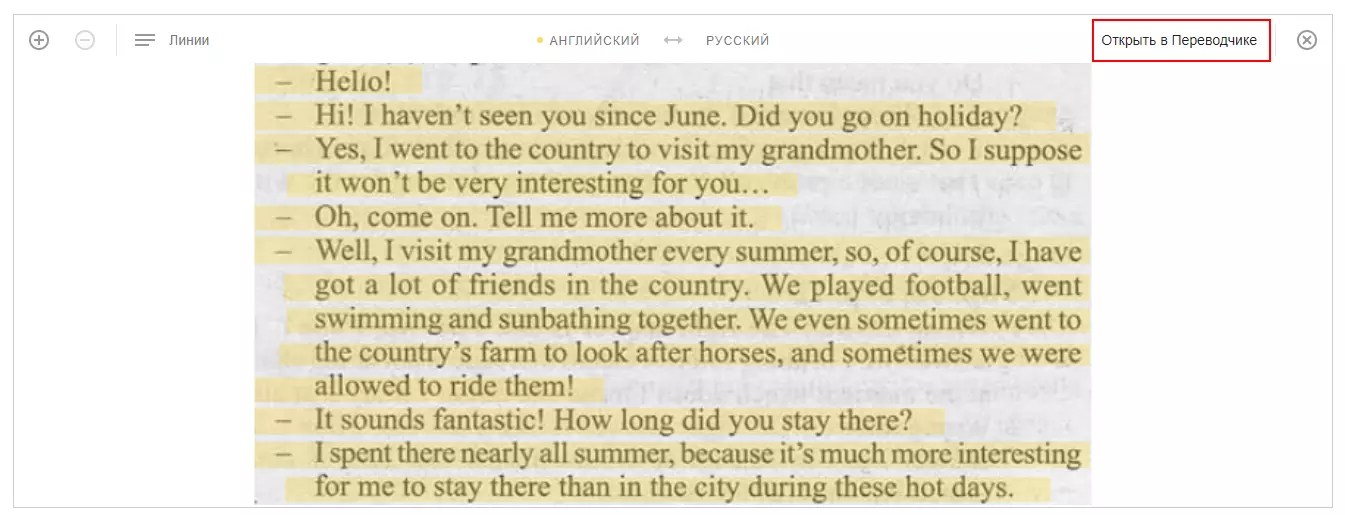
- Stránka se obnoví– rozpoznaný text z původního obrázku bude přenesen do standardního vstupního pole pro původní text;
- Jeho automatický překlad se okamžitě objeví v poli vpravo.

- Výsledky rozpoznávání nejsou vždy tak dobré;
- Příklad ukazuje chyby v rozpoznávání textu (například v prvním slově), ale výsledek není špatný, což se vysvětluje vysokou kvalitou obrázku, standardním formátováním a literární jednoduchostí původního textu.
- Nízká provozní rychlost.

Ivan:„Pro mě je rozpoznání snadné díky tomu, že obrázek v příkladu zobrazuje standardní text s jednoduchou strukturou. V ostatních případech jsou chyby."
NewOCR.com

Další oblíbená a docela funkční služba vytvořená pro rozpoznávání textu od obrázku.
Má také funkci simultánního překladu.
Podle algoritmu však uživatel, i když nezná jazyk rozhraní, budou moci využívat funkce služby:
- Klikněte na tlačítko Vybrat soubor - otevře se standardní soubor Průzkumník pro váš operační systém, ve kterém musíte dvakrát kliknout nebo kliknout na tlačítko Vyberte požadovaný obrázek;
- V níže uvedeném poli uveďte původní jazyk - můžete zadat několik jazyků, pokud si nejste jisti nebo pokud existuje několik jazyků (v tomto případě budou pro každé slovo použity rozpoznávací algoritmy pro všechny zadané jazyky , což může způsobit nepřesnosti, takže je lepší překládat fragmenty do různých jazyků samostatně);
- Poté klikněte na tlačítko Nahrát + OCR;
- Počkejte na dokončení procesu, který trvá mnohem déle než podobný v Yandexu;
- Poté uvidíte původní obrázek s vybraným fragmentem– toto je fragment, který služba dokázala rozpoznat jako text a přeložit;
- Pokud má text několik sloupců nebo bloků, musíte zaškrtnout políčko vedle pole zdrojového a překladového jazyka;
- Poté klepněte na OCR;
- V tomto případě se analýza zopakuje a systém zohlední strukturu textu.

- Kvalita rozpoznávání a překladu je poměrně vysoká;
- Pokud je kvalita textu nízká, některé fragmenty jsou stále rozpoznány a provede se překlad té části textu, která byla analyzována a rozpoznána;
- Schopnost ručně definovat bloky textu.
- Služba funguje pouze v angličtině;
- Systém nepracuje s texty velmi nízké kvality;
- Kvalita rozpoznávání je nižší než u Yandexu.
Kirill:“Není to špatná služba, pokud jsou texty dobré kvality.”
Google Překladač

Stáhněte si aplikaci do svého mobilního zařízení pomocí následujícího odkazu:
Přestože lze výše popsané služby využívat i z mobilních zařízení, je to značně nepohodlné a značně to zatěžuje hardwarové zdroje.
Proto je pro překlad textu z obrázku na smartphonu nebo tabletu lepší používat speciální aplikace a služby.
Byl to Google, kdo představil pohodlnou a funkční online fotoslužbu pro mobilní zařízení na bázi Android a iOS. Pomocí služby můžete provádět rozpoznávání jak z hotové fotografie, tak přímo snímaného textu.
Služba není příliš pohodlná, pokud jde o velký text, ale pomáhá rozpoznat jména na značkách a dopravních značkách atd.
Přesnost překladu je poměrně vysoká.
Abyste mohli tuto funkci používat na svém mobilním zařízení, budete si muset stáhnout mobilní aplikaci.
Nainstalujte aplikaci a spusťte ji.
Funkčnost a navigace se neliší v závislosti na operačním systému, protože jednat podle algoritmu:
- V horním poli v záhlaví aplikace nad polem pro zadávání textu uveďte zdrojový jazyk slova, které natáčíte, a vedle něj vyberte jazyk, do kterého jej chcete přeložit;
- Klepněte na tlačítko Fotoaparát ve spodní části okna pro zadávání textu;
- Kamera na vašem mobilním zařízení bude fungovat– namiřte jej na slovo, které chcete přeložit, a počkejte, až služba určí jeho umístění;

Uživatelé se potýkají s potřebou překládat text z fotografií online. Situace mohou být různé: na fotografii je text, který je třeba z obrázku vyjmout a přeložit do jiného jazyka, existuje obrázek dokumentu v cizím jazyce, text z obrázku je třeba přeložit atd.
K extrahování textu z obrázků můžete použít programy pro rozpoznávání textu, které používají technologii OCR (Optical Character Recognition). Poté lze text extrahovaný z jejich fotografie přeložit pomocí překladače. Pokud je původní obrázek kvalitní, pak ve většině případů postačí bezplatné online služby pro rozpoznávání textu.
V tomto případě celá operace probíhá ve dvou fázích: nejprve dojde k rozpoznání textu v programu nebo online službě a poté je text přeložen pomocí online překladače nebo aplikace nainstalované v počítači. Text z fotografie můžete samozřejmě zkopírovat ručně, ale ne vždy je to oprávněné.
Existuje způsob, jak spojit dvě technologie na jednom místě: okamžitě rozpoznat a přenést test z fotografie online? Na rozdíl od mobilních aplikací nemají uživatelé stolních počítačů na výběr. Ale přesto jsem našel dvě možnosti, jak přeložit text z obrázku online na jednom místě, bez pomoci programů a dalších služeb.
Online překladač fotografií rozpozná text na obrázku a následně jej přeloží do požadovaného jazyka.
Při překládání z obrázků online věnujte pozornost některým bodům:
- kvalita rozpoznávání textu závisí na kvalitě původního obrázku
- Aby služba mohla obrázek bez problémů otevřít, musí být obrázek uložen v běžném formátu (JPEG, PNG, GIF, BMP atd.)
- pokud je to možné, zkontrolujte extrahovaný text, abyste eliminovali chyby rozpoznávání
- text je přeložen pomocí strojového překladu, takže překlad nemusí být dokonalý
Použijeme překladač Yandex a bezplatnou online službu OCR online, která má funkcionalitu pro překlad textu extrahovaného z fotografií. Tyto služby můžete použít k překladu z angličtiny do ruštiny nebo použít jiné jazykové dvojice podporovaných jazyků.
Yandex Translator pro překlad z obrázků
Yandex.Translator integruje technologii optického rozpoznávání znaků OCR, pomocí které je text extrahován z fotografií. Poté pomocí technologií Yandex Translator je extrahovaný text přeložen do zvoleného jazyka.
Projděte postupně následující kroky:
- Přihlaste se do Yandex Translator na kartě „Obrázky“.
- Vyberte zdrojový jazyk. Chcete-li to provést, klikněte na název jazyka (ve výchozím nastavení je zobrazena angličtina). Pokud nevíte, jaký jazyk je na obrázku, překladač spustí automatickou detekci jazyka.
- Vyberte jazyk, který chcete přeložit. Ve výchozím nastavení je vybrán ruský jazyk. Chcete-li změnit jazyk, klikněte na název jazyka a vyberte jiný podporovaný jazyk.
- Vyberte soubor v počítači nebo přetáhněte obrázek do okna online překladače.

- Poté, co Yandex Translator rozpozná text z fotografie, klikněte na „Otevřít v překladači“.

V okně překladače se otevřou dvě pole: jedno s textem v cizím jazyce (v tomto případě angličtina), druhé s překladem do ruštiny (nebo jiného podporovaného jazyka).

- Pokud byla fotografie nekvalitní, má smysl zkontrolovat kvalitu rozpoznávání. Porovnejte přeložený text s originálem na obrázku, opravte případné nalezené chyby.
- Překlad můžete změnit v Yandex Translator. Chcete-li to provést, zapněte přepínač „Nová technologie překladu“. Překlad je prováděn současně neuronovou sítí a statistickým modelem. Algoritmus automaticky vybere nejlepší možnost překladu.
- Zkopírujte přeložený text do textového editoru. V případě potřeby upravte strojový překlad a opravte chyby.
Překlad z fotografií online do bezplatného online OCR
Bezplatná online služba Free Online OCR je navržena tak, aby rozpoznávala znaky ze souborů podporovaných formátů. Služba je vhodná pro překlady, protože volitelně má funkce pro překlad rozpoznaného textu.
Na rozdíl od Yandex Translator dosahuje Free Online OCR přijatelné kvality rozpoznávání pouze na poměrně jednoduchých obrázcích, bez přítomnosti cizích prvků v obrázku.
Následuj tyto kroky:
- Přihlásit se do .
- Ve volbě „Vyberte soubor“ klikněte na tlačítko „Procházet“ a vyberte soubor ve svém počítači.
- Ve volbě „Jazyky rozpoznávání (můžete vybrat více)“ vyberte požadovaný jazyk, ze kterého chcete překládat (můžete vybrat více jazyků). Klikněte na pole a přidejte požadovaný jazyk ze seznamu.
- Klikněte na tlačítko „Nahrát + OCR“.

Po rozpoznání se text z obrázku zobrazí ve speciálním poli. Zkontrolujte, zda rozpoznaný text neobsahuje chyby.


Zkopírujte text do textového editoru. V případě potřeby upravte a opravte chyby.
Závěr
Pomocí Yandex Translator a bezplatné online služby OCR online můžete překládat text do požadovaného jazyka z fotografií nebo obrázků online. Text z obrázku bude extrahován a přeložen do ruštiny nebo jiného podporovaného jazyka.
V dnešní době globalizace se často můžeme setkat s fotografiemi s textem v angličtině. Pokud znáte jazyk Shakespeara a Byrona, skvělé, ale co neangličtí uživatelé, kteří chtějí znát význam anglických slov na obrázku? V tomto případě nám může pomoci řada nástrojů, které dokážou provést rozpoznání a rychlý překlad. Níže se podíváme na to, kteří překladatelé z angličtiny do ruštiny pro jakoukoli fotografii jsou k dispozici zcela zdarma a jak s nimi pracovat.
Jak překladatelé z angličtiny do ruštiny poznají text od fotografie?
Rozpoznávání textu z fotografií se provádí pomocí technologie OCR („Optical Character Recognition“ - optické rozpoznávání znaků). Tato technologie ještě nedosáhla úrovně ideálního provozu a stále se zdokonaluje. Přesné rozpoznání a překlad je možný, pokud je na fotografii jasný obrázek, kdy jsou písmena od sebe oddělena. Jsou také vymalovány kontrastní barvou, odlišnou od okolního pozadí.
Technologie OCR umožňuje rozpoznat text v obrázku
Prvenství v technologiích překladu a rozpoznávání přitom patří velkým společnostem jako Google, Microsoft, Yandex a řadě dalších, které jsou schopny investovat nemalé finanční prostředky do výzkumu. Kvalita jimi poskytovaných nástrojů je na vysoké úrovni a není srovnatelná s konkurenčními produkty jiných vývojářů.

Při rozpoznávání textů používá Google nástroj „Tesseract OCR“, který byl dříve zakoupen od společnosti HP
Podívejme se, které překladače fotografií v různých jazycích lze použít zdarma.
Google Translator - pohodlná aplikace pro čtení z fotografií
Překladač Google (Android, iOS) je samozřejmě prvotřídní. Kromě funkce přímého překladu textu vám umožňuje překládat obrázky, jak se říká, „na cestách“, jednoduše namířením fotoaparátu vašeho smartphonu na nápis.

Překladač Google vám umožňuje překládat obrázky na cestách
Chcete-li pracovat s překladačem, stačí jej spustit a kliknout na ikonu fotoaparátu. Můžete buď použít svůj telefon k překladu na cestách, nebo si stáhnout potřebnou fotografii z paměti telefonu. A převeďte text z angličtiny do ruštiny pomocí fotografie zdarma.

Klikněte na ikonu fotoaparátu
Microsoft Translator – okamžitě čtěte a překládejte text v jakémkoli jazyce
„Microsoft Translator“ (Android, iOS) je velmi podobný překladači Google, který jsme zmínili výše, kromě toho, že nemá funkci okamžitého překladu fotografií.
Hlavní rozdíly oproti Překladači Google:
A nenechte se mýlit, tato aplikace není jen překladač fotografií z angličtiny do ruštiny nebo jiného online jazyka. Dokáže překládat hlas a text a podporuje více než 60 jazyků. Můžete dokonce vést dvojjazyčné konverzace, kdy mezi ně dva lidé doslova umístí telefon a střídají se v hovoru. Skvělé, že?
iTranslate - profesionální překladač obrázků
Přestože vývojáři zdůrazňují prvky hlasu a slovní zásoby tohoto programu, aplikace iTranslate (Android, iOS) má pro svou profesionální verzi funkce překladače fotografií, což nemůžeme nezmínit.
Tato funkce se nazývá „iTranslate Lens“. Jedná se o stejnou možnost point-and-translate, ale důležitou vlastností programu je možnost manipulovat s velikostí okna překladu a přesouvat jej. Můžete jej rozbalit nebo zmenšit, takže jakýkoli text nalezený ve vašem poli bude převeden. Na rozdíl od prvních dvou aplikací, které umisťují pracovní okno do mrtvého středu obrazovky, v iTranslate jej můžete přetáhnout, kam chcete. A když je překlad fotografií hotový, máte příležitost zobrazit výsledky na celé obrazovce pro nerušené sledování. Velmi pohodlně.

Profesionální verze iTranslate pracuje s fotografiemi dobře
Online služby pro překlad z angličtiny do ruštiny pomocí obrázku
Online služby jsou pohodlným nástrojem pro převod textu z angličtiny do ruštiny pomocí fotografie. Nevyžadují instalaci dalších programů do vašeho PC (smartphone) a poskytují rychlý překlad. Zároveň je kvalita jejich rozpoznávání obecně nižší než specializované aplikace pro mobilní překladatele, které budeme zvažovat níže.
Pracovat s takovými službami stačí nahrát požadovanou fotografii s anglickým textem. Dále, pokud je to nutné, je to nutné vyberte nápis na obrázku pro překlad a spusťte proces rozpoznávání. Za pouhou vteřinu nebo dvě získáte požadovaný výsledek.

Zvažujeme online služby pro překlady z fotografií
Yandex Translator - vám pomůže převést text z fotografie zdarma
Yandex je známý kvalitou digitálních produktů, které vytváří. Takže v našem případě je její služba pro online překlad textu v obrázku jednou z nejlepších možností. Práce s ním je velmi jednoduchá, pohodlná a získané výsledky rozpoznávání jsou na vysoké úrovni.
Udělej následující:
- Přejděte na translate.yandex.ru;
- Klepněte na nápis „Vybrat soubor“ a nahrajte obrázek do zdroje;

Kliknutím na „Vybrat soubor“ nahrajete fotografii do zdroje
- Nápisy budou automaticky obarveny žlutě.
- Musíte klepnout na nápis na obrázku a bude přeložen;

Uznané nápisy budou označeny žlutě
- Chcete-li provést překlad, klikněte na „ Otevřít v Překladači» vpravo nahoře a zobrazte výsledek.

Podívejte se na výsledek
NewOCR.com – pohodlný překlad online
NewOCR.com je bezplatná služba OCR, která dokáže rozpoznat a přeložit popisky fotografií v mnoha jazycích. Služba nevyžaduje registraci, bezpečně ukládá data do ní nahraná a běží na „ Tesseract OCR“ a dokáže rozpoznat 122 jazyků. Nástroje služby umožňují vybrat na fotografii místa, která je třeba rozpoznat, což zvyšuje efektivitu služby.
Jsou situace, kdy potřebujete přeložit nějaký text, ale nevíte, jak jej zadat do pole překladatele, nebo jste příliš líní jej zadat. Zejména pro takové případy si někteří překladatelé osvojili funkci překladu textu z fotografií.
O funkci překladu z obrázku
Tato funkce se začala objevovat nedávno, takže stále nefunguje příliš stabilně. Abyste se vyhnuli incidentům při překladu, musíte text, který je potřeba přeložit, kvalitně vyfotografovat. Také text by měl být na obrázku čitelný, zvláště pokud mluvíme o nějakých složitých hieroglyfech nebo symbolech. Rovněž stojí za to pochopit, že některá návrhová písma (například gotická) nemusí překladatel vnímat.
Podívejme se na služby, kde je tato funkce dostupná.
Možnost 1: Překladač Google
Nejznámější online překladatel, který umí překládat z velkého množství jazyků: z angličtiny, němčiny, čínštiny, francouzštiny do ruštiny atd. Někdy nemusí být některé fráze do ruštiny nebo jiných jazyků se složitou gramatikou přeloženy správně, ale s překladem jednotlivých slov nebo jednoduchých vět si služba bez problémů poradí.
Verze prohlížeče nemá funkci překladu z obrázků, ale tato funkce je dostupná v mobilních aplikacích služby pro Android a iOS. Vše, co musíte udělat, je kliknout na ikonu podpisu "Fotoaparát". Kamera na vašem zařízení se zapne a označí oblast pro zachycení textu. Text může přesahovat tuto oblast, pokud je velký (například se pokoušíte přeložit fotografii stránky knihy). V případě potřeby můžete načíst hotový obraz z paměti zařízení nebo virtuálního disku.
 Rozhraní překladače Google
Rozhraní překladače Google Po pořízení fotografie program nabídne výběr oblasti, kde se předpokládá, že se nachází text. Vyberte tuto oblast (nebo její část) a klikněte na tlačítko "Přeložit".
Tato funkce je bohužel dostupná pouze ve verzích pro mobilní platformy.
Možnost 2: Překladač Yandex
Tato služba má podobnou funkci jako Překladač Google. Je pravda, že je zde o něco méně jazyků a správnost překladu do a z některých je velmi žádoucí. Překlady z angličtiny, francouzštiny, němčiny, čínštiny do ruštiny (nebo naopak) jsou však prováděny správněji než v Googlu.
Opět platí, že funkce překladu z obrázku je dostupná pouze ve verzích pro mobilní platformy. Chcete-li jej použít, klikněte na ikonu fotoaparátu a vyfoťte požadovaný objekt nebo vyberte fotografii ze "galerie".
V poslední době má Yandex Translator pro prohlížeče také schopnost překládat text z obrázku. Chcete-li to provést, najděte tlačítko v horní části rozhraní "Obrázek". Poté přeneste obrázek z počítače do speciálního pole nebo použijte odkaz "Vyberte soubor". V horní části můžete vybrat zdrojový jazyk a jazyk, do kterého chcete překládat.

Proces překladu je podobný jako u Google.
Možnost 3: OCR online zdarma
Tato stránka je zcela zaměřena na překlad fotografií, protože již nenabízí jiné funkce. Správnost překladu závisí na tom, do jakého jazyka překládáte. Pokud se bavíme o více či méně běžných jazycích, pak je vše relativně správně. Problémy však mohou nastat, pokud obrázek obsahuje text, který je těžko rozpoznatelný a/nebo je ho příliš mnoho. Tato stránka je částečně také v angličtině.
Pokyny pro používání služby jsou následující:
- Nejprve nahrajte obrázek z počítače, který chcete přeložit. K tomu použijte tlačítko "Vyberte soubor". Můžete přidat více obrázků.
- V dolním poli nejprve uveďte původní jazyk obrázku a poté jazyk, do kterého jej potřebujete přeložit.
- Klikněte na tlačítko "Nahrát + OCR".
- Poté se dole objeví pole, kde vidíte původní text z obrázku a pod ním bude přeloženo do zvoleného režimu.

Bohužel funkce překladů z obrázků se teprve implementuje, takže uživatel může narazit na nějaké problémy. Například nesprávný překlad nebo neúplné zachycení textu na obrázku.